שנה את הרקע של התמונה לשחור-לבן ב-4 שלבים פשוטים
מצגת תדמית טובה היא חיונית, במיוחד לאנשים בתעשייה העסקית. זו אחת הטקטיקות שלהם להשיג את הקנייה של הצרכן. זו הסיבה שרוב היזמים נוטים להשקיע שעות בהפיכת התמונות של המוצרים שלהם למושכות יותר לציבור. ואחת הדרכים הנפוצות שלהם להפוך את התמונות ליותר ייצוגיות היא על ידי שינוי הרקע לשחור או לבן. בפוסט זה נעזור לך לשנות את צבע הרקע של תמונה בעזרת ארבעת השלבים הבאים.
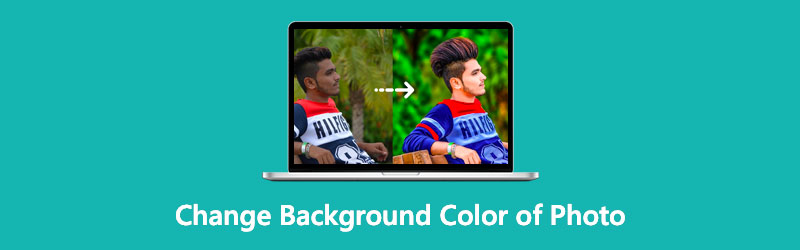
- חלק 1. הדרך הטובה ביותר לשנות את צבע הרקע של התמונה
- חלק 2. דרך אחרת לשנות צבע רקע
- חלק 3. שאלות נפוצות לגבי שינוי צבע הרקע של תמונה
חלק 1. הדרך הטובה ביותר לשנות את צבע הרקע של התמונה
הדרך הטובה ביותר לשנות את צבע הרקע היא באמצעות מסיר רקע של Vidmore באינטרנט. כפי שהשם מרמז, זהו מסיר רקע שאתה יכול להשתמש בו באינטרנט. עם זה, אין צורך להוריד תוכנה במכשיר שלך. לכלי זה יש ממשק אינטואיטיבי שבו אתה יכול לנווט בקלות בכלי העריכה ולשנות באופן מיידי רקע של תמונה לשחור לבן. תכונה נהדרת נוספת שיש לה היא בינה מלאכותית מתקדמת שתסיר מיד את הרקע של תמונה עם העלאתה לתוכנית. זו הסיבה שרוב העורכים ממהרים משתמשים בכלי זה מכיוון שהוא עובד ללא טרחה, ואין לו הגבלות בכל הנוגע לסוגי תיוק.
Vidmore Background Remover Online מאפשר גם עריכת תמונות בסיסית כמו חיתוך, חיתוך, היפוך. לכן אנשים נדהמים מהכלי הזה כי הוא כמו חנות אחת. ואם אתה מעוניין כיצד זה משנה את הרקע לשחור או לבן, אתה עשוי לראות את המדריך למטה ולבצע את ארבעת השלבים.
שלב 1: כדי שתוכל למצוא את עורך התמונות שישנה את הרקע של התמונה שלך לשחור או לבן, חפש את מסיר רקע של Vidmore באינטרנט בדפדפן שלך. לאחר מכן, זה יוביל אותך לאתר. לאחר מכן, הקש על העלה פורטרט שוב והעלה את התמונה.
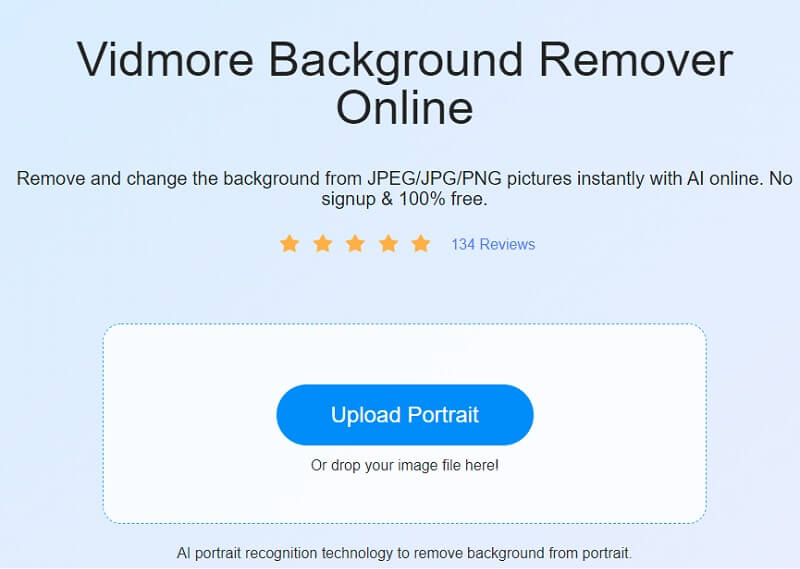
שלב 2: הדבר הבא לעשות הוא להמתין עד שהקובץ שלך יוערך על ידי בינה מלאכותית. לאחר מכן, הכלי ייתן לך תצוגה מקדימה של התמונה שלך. אם ברצונך לשנות את הרקע של תמונה ללבן, לחץ על לַעֲרוֹך לחץ על המקש צֶבַע לַחְצָן. לחץ על הצבע הלבן על האפשרויות הזמינות.
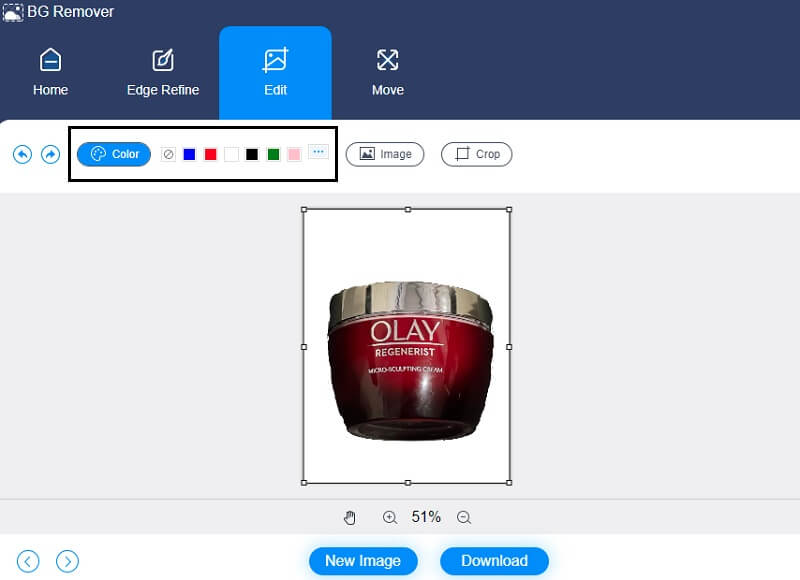
אבל אם אתה מעדיף את הצבע השחור כרקע של התמונה שלך, אתה צריך להקיש על הצבע השחור על צֶבַע לַחְצָן.
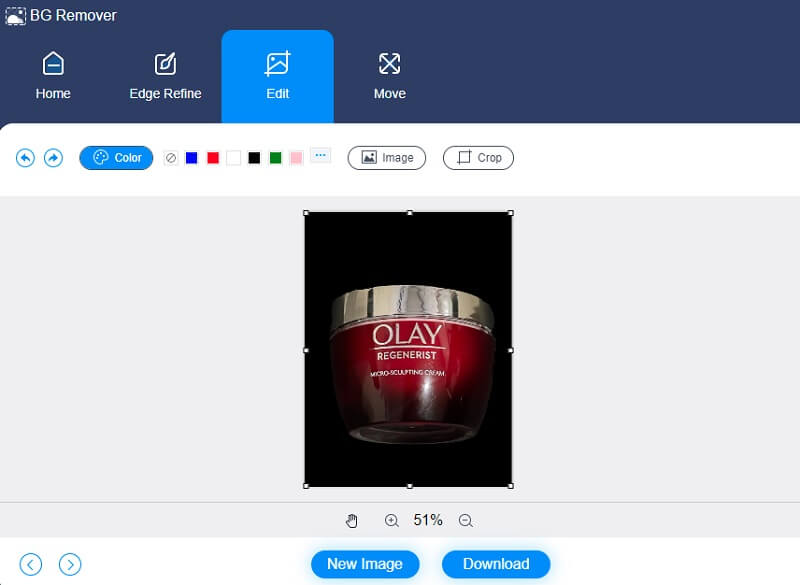
שלב 3: מלבד צביעת הרקע לשחור או לבן, ישנם כמה כלי עריכה חיוניים שיש ל-Vidmore. אם אתה חושב שלרקע יש יותר מקום, אתה יכול לחתוך אותו. עם זה, למעלה יְבוּל סמל בחלק העליון של התמונה ובחר את היחס המועדף.
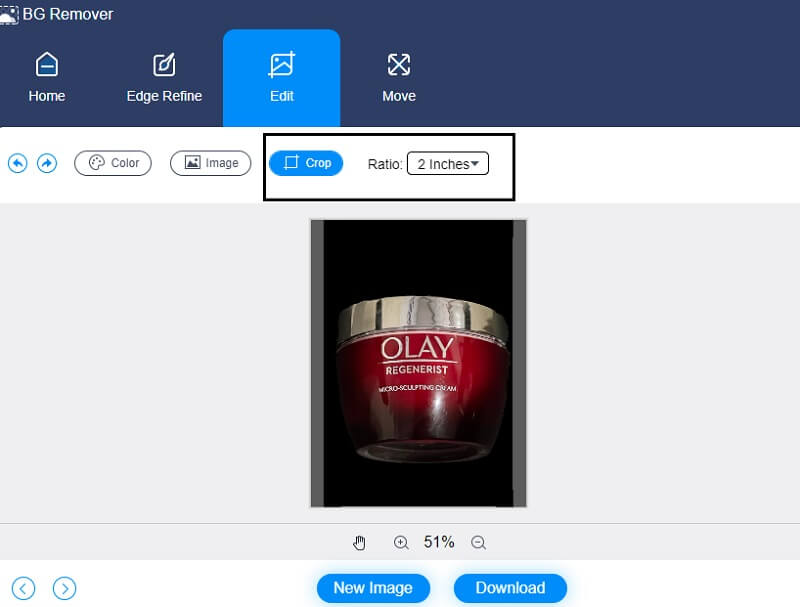
אבל אם אתה רוצה לשנות את הפרופורציה של התמונה שלך, אתה יכול לסובב או להפוך אותה על ידי לחיצה על מהלך \ לזוז \ לעבור לשונית בחלק העליון של התמונה. אתה יכול להזיז את המחוונים משמאל לימין כדי לסובב את התמונה.
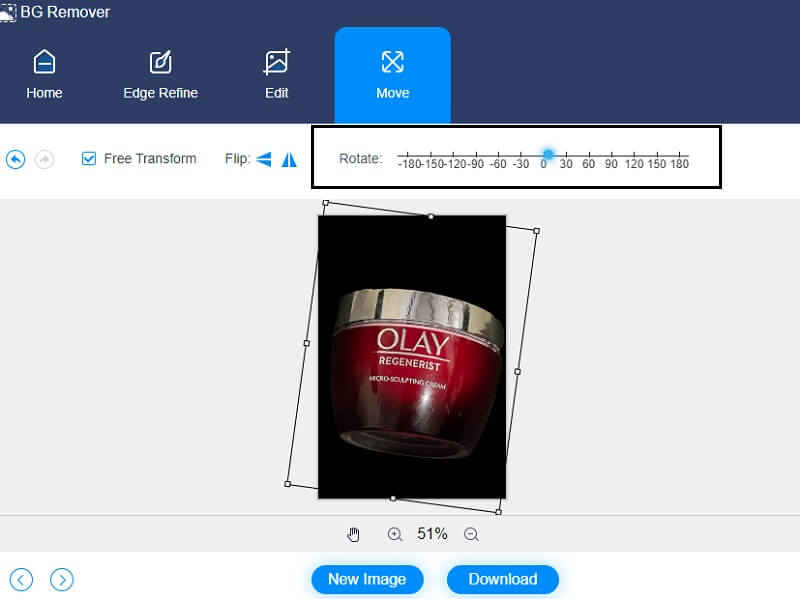
בנוסף, ייתכן שתרצה להפוך אותו. לכן עליך להקיש על משולש סמל.
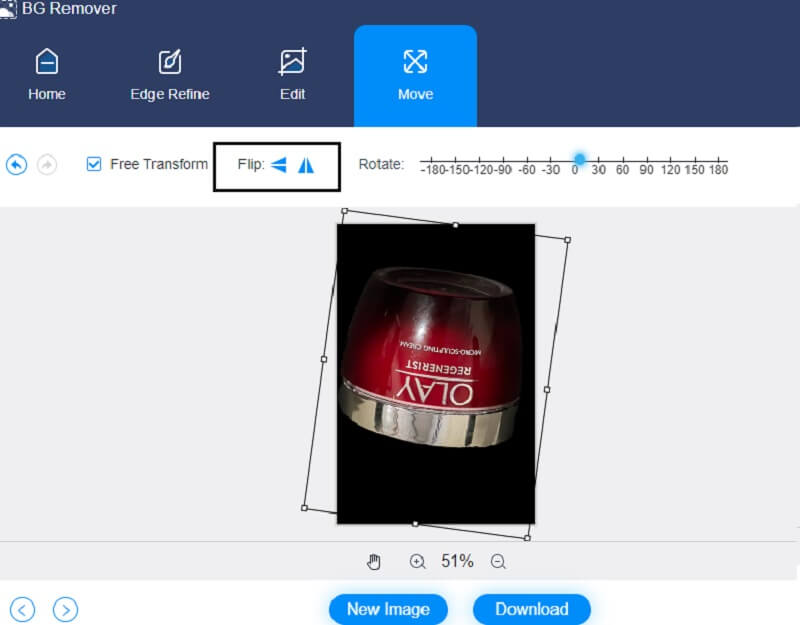
שלב 4: לבסוף, אם סיימת לשנות את הרקע של התמונה שלך לשחור או לבן, כעת תוכל לשמור את התמונה על ידי לחיצה על הורד כפתור בתחתית הממשק.
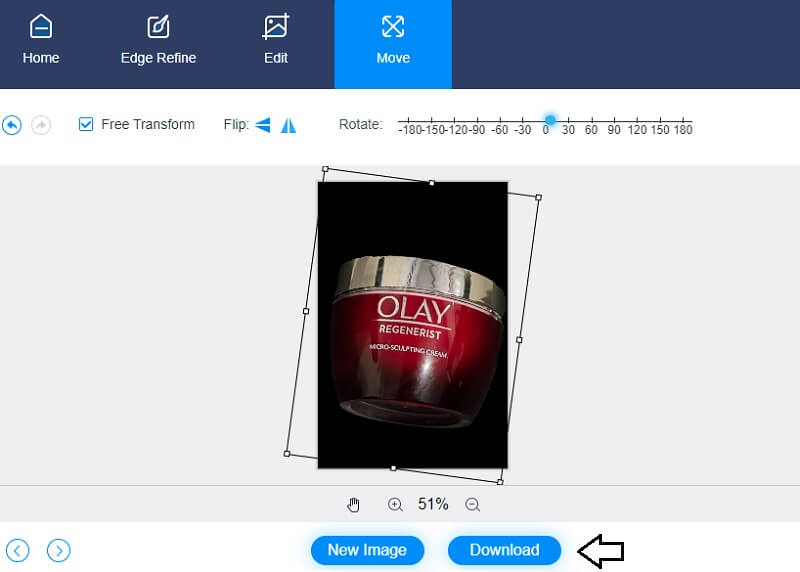
חלק 2. דרך אחרת לשנות צבע רקע
דרך נוספת לשנות את הרקע של התמונה שלך לשחור או לבן היא ClipMagic. עורך תמונות זה שימושי, במיוחד אם אתה מעצב גרפי בתעשיית המסחר האלקטרוני. ל-ClipMagic יש גם בינה מלאכותית מובנית, מה שמקל על המשתמשים להסיר ולשנות את הרקע של המוצרים שלהם. הוא מציע כלי עריכה חיוניים כגון חיתוך, סיבוב והיפוך. מלבד זאת, ClipMagic מאפשר לך לשפר את התמונה שלך. אתה יכול להתאים את הצל, הבהירות, הטמפרטורה ואיזון הלבן עם זה. לבסוף, יש לו תכונות צבע אחיד זמינות, המאפשרות לך לבחור את הרקע לפי העדפתך. אם אתה רוצה לדעת איך ClipMagic עובד בשינוי תמונות בשחור-לבן, הנה דוגמה למטה.
שלב 1: חפש ב-ClipMagic בדפדפן שלך. ברגע שאתה בעמוד הראשי, הקש על העלאת תמונה לחצן, או שאתה יכול גם לגרור ולשחרר את התמונה שלך. בזמן שאתה מעלה את התמונה שלך, היא תציג את הגרסה המקורית והערוכה על המסך.
שלב 2: לאחר מכן, תוכל להתחיל לשנות את הרקע של התמונה שלך לשחור או לבן. לחץ על רקע כללי כפתור בחלק התחתון של מסך העמוד. לאחר מכן, הצבעים יופיעו בצד התמונה. לחץ על לבן או שחור על האפשרויות הזמינות והקש על בסדר לַחְצָן.
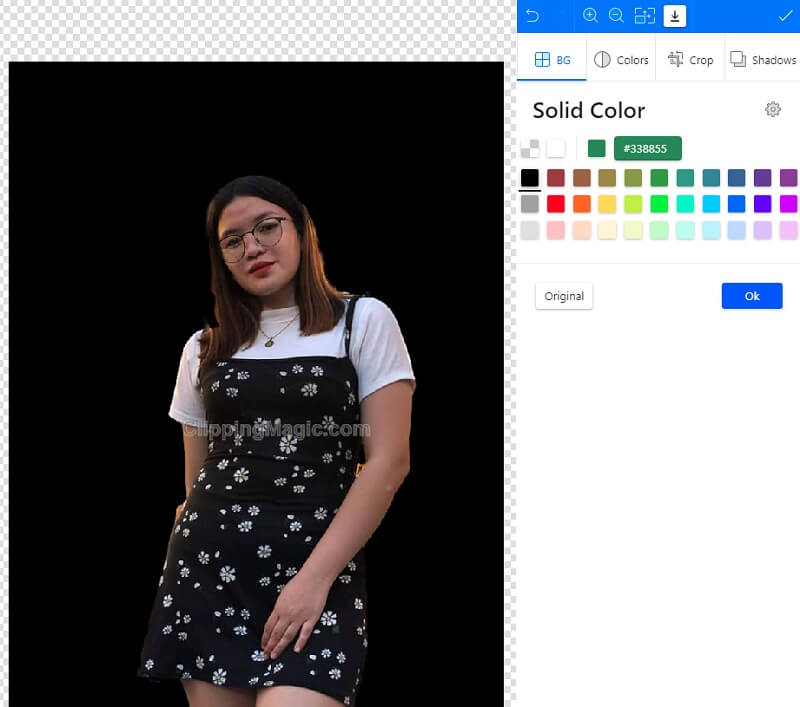
מלבד שינוי הרקע של התמונה שלך, אתה יכול להתאים את איכות התמונה שלך על ידי הקשה על צבעים כפתור ליד רקע כללי. פעם ה התאמות צבע להופיע, תוכל להתאים את הבהירות, הצל, ההדגשות, הרוויה והטמפרטורה. לאחר ביצוע השינויים האלה, הקש על בסדר לַחְצָן.
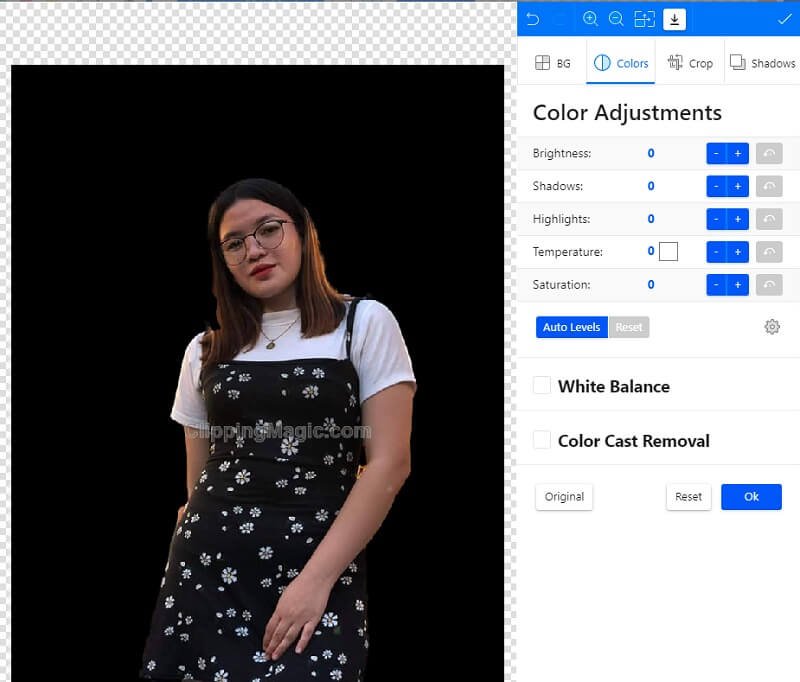
שלב 3: לאחר החלת השינויים על התמונה שלך, כעת תוכל ללחוץ על חֵץ ירידה למטה, כלומר הורדת התמונה שלך.
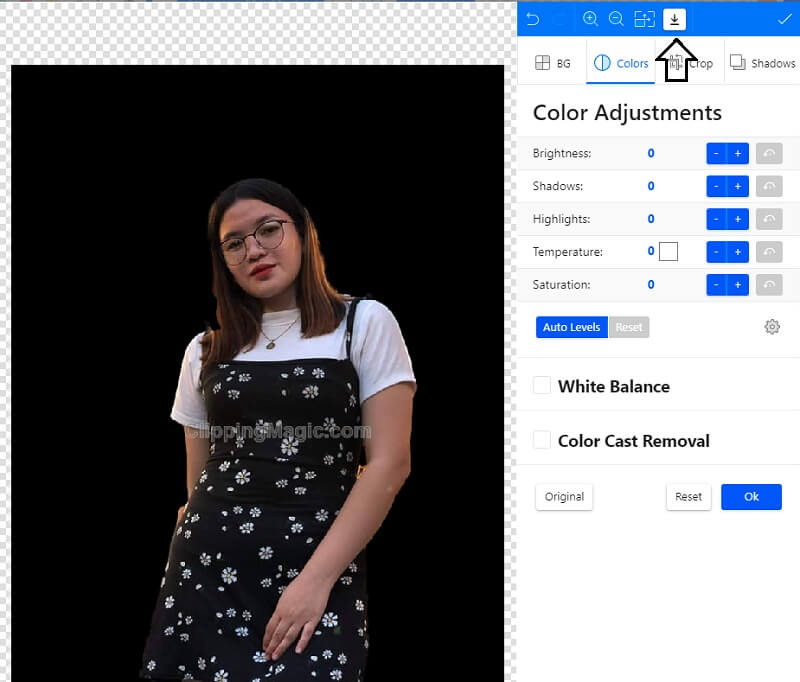
לקריאה נוספת:
הפוך את רקע התמונה לשקוף באמצעות Adobe Illustrator בקלות
כיצד להפוך את הרקע לשקוף בפוטושופ בקלות ובצורה חלקה
חלק 3. שאלות נפוצות לגבי שינוי צבע הרקע של תמונה
מהם פורמטי הקבצים הנתמכים של ClipMagic?
פורמטי הקבצים הנתמכים של ClipMagic הם GIF, BMP, JPEG ו-PNG.
הרקע של איזו תמונה עדיף, שחור או לבן?
עדיף להשתמש ברקע לבן לתמונות שלך. לבן הוא צבע הרקע הנפוץ ביותר ללא ספק, כאשר השני קרוב הוא שחור. זה לא מבולגן ונטול הסחות דעת, וזה ההתאמה האידיאלית לצילומים בעלי ניגודיות, בהירים ואווריריים. בעוד שרקע לבן מתפקד היטב עם צבע של כל נושא, הגוון הנייטרלי עשוי להשתנות בהתאם לתנאי התאורה.
איזו השפעה יש לרקע שחור?
צבעים כהים קשורים לרוב לתחושת תככים ויופי, למרות שהם קשורים לרגשות שונים. מכיוון ששחור הוא הצבע של רצינות, סמכות ואלגנטיות, מתאים להשתמש ברקע שחור לאתרי אינטרנט המבקשים להעביר את הרעיונות הללו.
מסקנות
שינוי רקע של תמונה ללבן או שחור הוא רעיון טוב אם אתה רוצה להפוך את התמונה שלך ליותר ייצוגית ומושכת למי שיראה אותה. ועם הידיים המסייעות של הכלים שלמעלה, יש לך את הכוח עכשיו להשיג יותר לקוחות ברכישה. אם אתה מעדיף מחליף רקע שיש לו כלי עריכה מסובכים, אתה עשוי למצוא את ClipMagic מועיל. להיפך, אם אתה מחפש דרך טהורה שנה רקע של תמונה ללבן, אתה חייב חולה את Vidmore Background Remover Online.


